Pernahkah Anda mengalami pesan kesalahan saat memperbarui daftar paket di Debian menggunakan perintah apt-get update? Pesan tersebut mungkin berbunyi:
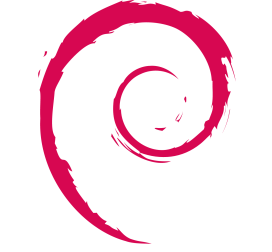
The following signatures were invalid: EXPKEYSIG B188E2B695BD4743 DEB.SURY.ORG Automatic Signing Key
Jika ya, jangan khawatir! Artikel ini akan memandu Anda mengatasi kesalahan tersebut dengan mudah.
Kenapa Kesalahan Ini Muncul?
Kesalahan tersebut muncul karena repositori paket Debian sury.org telah mengubah kunci penandatanganan paketnya (signing key). Kunci penandatanganan paket ini berfungsi untuk memverifikasi keaslian dan keamanan paket yang akan diunduh. Saat kunci berubah, sistem Anda tidak lagi mengenali tanda tangan tersebut, sehingga memunculkan pesan kesalahan.
Cara Mengatasi Kesalahan
Untuk mengatasi kesalahan ini, Anda hanya perlu mengunduh kunci penandatanganan paket baru yang digunakan oleh sury.org. Ikuti langkah-langkah sederhana berikut:
- Buka terminal: Anda bisa membuka terminal dengan menekan kombinasi tombol tertentu, tergantung pada lingkungan desktop yang Anda gunakan. Biasanya, tombol kombinasi ini melibatkan tombol Ctrl, Alt, atau kombinasi keduanya.
- Unduh kunci penandatanganan: Ketik perintah berikut pada terminal dan tekan Enter:
apt-key adv --fetch-keys https://packages.sury.org/php/apt.gpg
Perintah ini akan mengunduh kunci penandatanganan paket baru dari repositori sury.org.
- Perbarui daftar paket: Setelah mengunduh kunci, perbarui kembali daftar paket Anda dengan menjalankan perintah berikut:
apt update
Perintah ini akan memperbarui daftar paket yang tersedia, termasuk paket-paket dari repositori sury.org yang sekarang sudah diverifikasi dengan kunci penandatanganan yang baru.
- (Opsional) Tingkatkan versi paket: Jika Anda ingin memperbarui paket-paket yang sudah terinstal ke versi terbarunya, Anda bisa menjalankan perintah berikut:
apt upgrade
Perintah ini akan mengunduh dan menginstal versi terbaru dari paket-paket yang tersedia di repositori.
Catatan Penting
- Pastikan Anda mengetikkan perintah dengan benar, termasuk tanda baca dan spasi.
- Perintah ini mensyaratkan akses internet untuk mengunduh kunci penandatanganan paket baru.
- Direkomendasikan untuk memperbarui daftar paket secara berkala untuk memastikan keamanan sistem dan mendapatkan akses ke versi terbaru dari paket-paket yang tersedia.
Penjelasan Tambahan
apt-getadalah alat baris perintah yang digunakan untuk mengelola paket di sistem berbasis Debian, seperti Ubuntu, Mint, dan lainnya.apt-key advadalah perintah yang digunakan untuk menambahkan atau menghapus kunci penandatanganan paket.--fetch-keysadalah opsi untuk perintahapt-key advyang digunakan untuk mengunduh kunci penandatanganan paket dari internet.https://packages.sury.org/php/apt.gpgadalah alamat URL tempat kunci penandatanganan paket baru untuk repositorisury.orgberada.apt updateadalah perintah yang digunakan untuk memperbarui daftar paket yang tersedia di repositori.apt upgradeadalah perintah yang digunakan untuk memperbarui versi paket yang sudah terinstal ke versi terbarunya.
Kesimpulan
Dengan mengikuti langkah-langkah sederhana di atas, Anda dapat dengan mudah mengatasi kesalahan pembaruan paket yang disebabkan oleh perubahan kunci penandatanganan paket di repositori sury.org. Ingatlah untuk selalu memperbarui daftar paket secara berkala untuk menjaga keamanan dan memanfaatkan versi terbaru dari paket-paket yang tersedia.